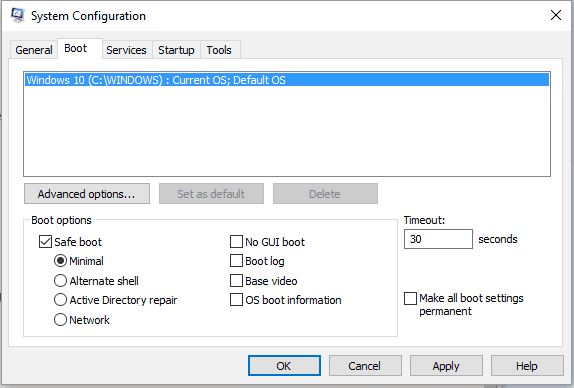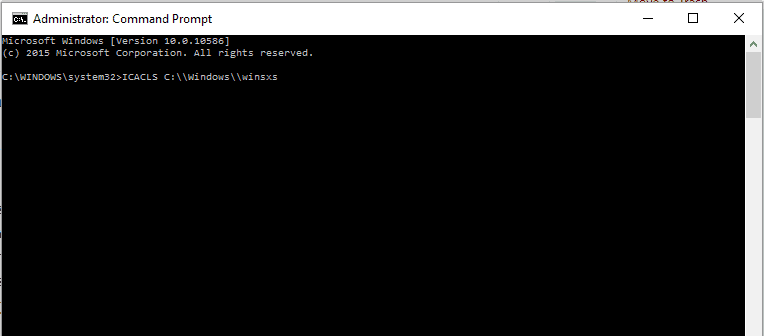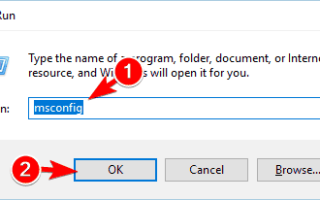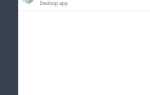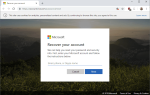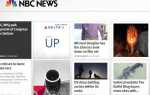„Ochrona zasobów systemu Windows nie może wykonać żądanej operacji”To komunikat o błędzie wyświetlany, gdy SFC działa na komputerze z systemem Windows 10. Ponieważ SFC jest procesem rozwiązywania problemów, konieczne jest szybkie znalezienie tego błędu systemowego.
Wszyscy wiemy, że nie można znaleźć idealnego systemu operacyjnego, który mógłby działać płynnie przez cały czas. Zawsze pojawią się problemy i usterki, które powstrzymają nas od wykonywania codziennych zadań. Ważne jest, aby dysponować odpowiednimi narzędziami do rozwiązywania problemów.
A w systemie Windows 10 wbudowanym oprogramowaniem, które może pomóc nam naprawić większość usterek systemowych, jest Kontroler plików systemowych lub po prostu SFC. Dlatego gdy SFC nie działa tak, jak powinno, musimy znaleźć sposób na szybkie rozwiązanie ewentualnych błędów.
SFC to dedykowana funkcja skanowania systemu. Ten proces wyszuka problemy systemowe i automatycznie naprawi najczęstsze problemy związane z miękkim systemem Windows. Ale w niektórych sytuacjach samo SFC może doświadczać wadliwego działania — podczas skanowania może pojawić się następujący komunikat o błędzie: „Ochrona zasobów systemu Windows nie może wykonać żądanej operacji”. Tak więc w tej sytuacji musimy znaleźć punktualne rozwiązania, które mogą naprawić funkcję Kontrolera plików systemowych, jak wyjaśniono w tym przewodniku krok po kroku.
Jak naprawić błąd SFC „Ochrona zasobów systemu Windows nie może wykonać żądanej operacji”
Uruchom SFC z trybu awaryjnego
Jeśli nie możesz normalnie ukończyć skanowania SFC, powinieneś zainicjować ten sam proces z trybu awaryjnego. Gdy system Windows 10 działa w trybie awaryjnym, wszystkie aplikacje innych firm oraz procesy związane z takim oprogramowaniem zostaną zatrzymane lub dezaktywowane. Tak więc, jeśli błąd SFC był w jakiś sposób związany z oprogramowaniem innej firmy, teraz będzie można pomyślnie przeprowadzić skanowanie systemu. Oto, w jaki sposób możesz od razu ponownie uruchomić urządzenie w trybie awaryjnym:
- Uruchom Biegać silnik na urządzeniu z systemem Windows 10: naciśnij Win + R. klawisze klawiatury razem.
- W polu Uruchom wpisz msconfig i kliknij OK.
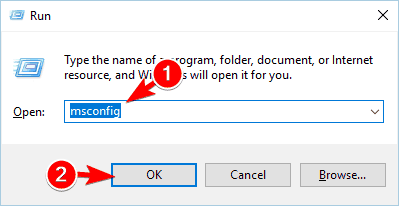
- Od Konfiguracja systemu Przełącz na Bagażnik patka.
- Pod Opcje rozruchu Wybierz Tryb bezpieczeństwa pole wyboru, a także zaznacz Minimalny od spodu.
- Kliknij OK i Zastosuj.

- Po wyświetleniu monitu wybierz opcję Uruchom ponownie.
- Teraz urządzenie zostanie automatycznie ponownie uruchomione w trybie awaryjnym.
- Stamtąd uruchom sfc / scannow Komenda.
Wprowadź zmiany bezpieczeństwa
SFC może zostać przerwane, jeśli z jakiegoś powodu nie można uzyskać dostępu do folderu winsxs. Możesz to zmienić, modyfikując deskryptory zabezpieczeń dla tego folderu — po prostu wykonaj następujące kroki:
- Kliknij prawym przyciskiem myszy Windows Start ikonę iz wyświetlonej listy kliknij Wiersz polecenia (administrator).
- W typie cmd ICACLS C: Windowswinsxs i na końcu naciśnij Enter.

- Zamknij okno wiersza polecenia.
- Uruchom ponownie system Windows 10.
- Uruchom SFC, ponieważ problem powinien zostać rozwiązany.
Uruchom CHKDSK z wiersza polecenia
Innym powodem awarii SFC jest błąd dysku twardego. Teraz, podobnie jak w przypadku SFC, w systemie Windows 10 domyślnie występuje proces rozwiązywania problemów, który umożliwia automatyczne skanowanie i naprawianie błędów dysku twardego — funkcja CHKDSK. Dowiedzmy się, jak to zrobić:
- Otwórz podwyższone cmd na swoim urządzeniu — kliknij prawym przyciskiem myszy Windows Start ikona i wybierz Wiersz polecenia (administrator).
- W oknie cmd wpisz chkdsk / r i naciśnij Enter.
- Zostaniesz zapytany, kiedy wykonać sprawdzenie dysku; wpisz „y” i naciśnij Enter.
- Zamknij okno cmd i uruchom ponownie komputer.
- Skanowanie zostanie zainicjowane automatycznie.
- Następnie spróbuj uruchomić skanowanie SFC.
Końcowe przemyślenia
Dwie metody wyszczególnione w tym samouczku powinny pomóc w rozwiązaniu błędu „Ochrona zasobów systemu Windows nie mogła wykonać żądanej operacji” w systemie Windows 10. Oznacza to, że teraz możesz uruchomić skanowanie SFC bez żadnych problemów.
Aby zainicjować skanowanie SFC, musisz uruchomić sfc / scannow polecenie w podwyższonym cmd okno — proces ten został również wyjaśniony w powyższych wytycznych.